Больше информации по настройкам вы можете найти на нашем ru-tube канале
https://rutube.ru/channel/32755491/videos/
Чтобы удалить из раздела Занятия. Заходим в раздел Занятия➡️Занятия
Находим нужное занятие.
Можно искать с помощью фильтров по группе и по педагогу, или ввести в строке Поиск.
Правой кнопкой мыши нажимаем на занятие.
Выбираем Пометить на удаление.
Занятие не будет отображаться в расписании.
30.2. Также можно удалить занятие из Расписания.
Для этого заходим в раздел Занятия➡️Расписание занятий.
Нажимаем правой кнопкой мыши на нужном занятии, выбираем Удалить.
*Этим инструментом нужно пользоваться в случае, если занятие создано ошибочно, если отменяет центр, то логичнее поставить перерасчет, потому что данные по упущенной выгоде подтянутся в отчетность.
31.1 Заходим в раздел CRM➡️Клиенты.
Находим нужного клиента.
Если клиент ходит в группу, в которой занятия проходят, например, в понедельник и в среду, но этот клиент ходит только по понедельникам.
В этом случае заходим в Договор этого клиента.
Напротив "Расписание" нажимаем Уточнить.
В открывшемся окне снимаем галочку с того дня, в который клиент не ходит.
Нажимаем Применить.
31.2 Нажимаем Записать.
Появится надпись В занятиях есть несоответствие уточнённому раписанию, нажимаем на неё.
В открывшемся окне проставляем галочки напротив всех занятий.
Нажимаем Применить.
31.3 Если клиент ходит в две разные группы обучения по 1 направлению,то в начале месяца добавляем клиента во все занятия второй группы вручную в Расписании занятий.
32.2 День, который клиент пропустил и уйдет отрабатывать должен быть отмечен "Неявка".
Правой кнопкой мыши нажимаем на тот день, в который должна пройти отработка. Выбираем Доп. отработка и Добавить.
32.3 В открывшемся окне выбираем Педагога, Кабинет, Время занятия (если клиент отрабатывает 1 на 1 с преподавателем).
Нажимаем Сохранить.
Можно провести отработку в действующей группе по направлению клиента, в группе другого направления или даже в другом филиале.
Для этого ставим галочку "Отработка в действующей группе/либо по другому направлению".
Выбираем Филиал, Направление.
Нажимаем Добавить в существующее занятие.
Откроется окно с расписанием, находим нужное занятие и нажимаем на него.
Данные по занятию подтянутся, нажимаем Сохранить.
33.1 Заходим в раздел CRM➡️Клиенты.
Находим нужного нам клиента.
Нажимаем на него и переходим в Договор.
В поле Контрагент нажимаем на два квадратика.
В открывшемся окне редактируем информацию по клиенту, например ФИО, Дата рождения, соцсети, номер телефона.
Нажимаем Записать и закрыть.
Аналогично можно корректировать в карточке ученика.
34.1 Заходим в раздел CRM➡️Карточка ученика.
В поле ученик вбиваем ФИО и выбираем из списка нужного клиента.
Нажав на 2 квадрата рядом с ФИО можно редактировать данные клиентаИз карточки ученика также можно перейти в чат с клиентом, нажав на иконку мессенджера, вас перекинет на веб версию или же приложение мессенджера, если оно у вас установлено.
Если у этого клиента есть не отмеченные посещения, появится красная надпись, указывающая на это.
Тут же отображаются баланс клиента по всем направлениям на конец месяца и баланс на сегодня.
Ниже баланса отображен LTV клиента в деньгах - отображает все начисления клиента по отмеченным занятиям, то есть показывает на какую сумму клиент отходил занятия (учитываются все занятия со списанием денежных средств с клиента).
В первой вкладке отображаются все договора клиента.
В правой стороне отображается Количество занятий, Начисления и Долги и Скидки по каждому месяцу у этого клиента.
Во вкладке начисления и оплаты отображаются все Начисления и Оплаты клиента по всем договорам по датам. Начисления актуальны только для тех центров, где абонемент рассчитывается из формата календарного месяца. Начисления за месяц всегда отображается последним днем месяца.
Во вкладке Занятия отображаются все Занятия этого клиента, тут же можно отметить определенное занятие или проставить комментарий, также указана информация, сколько было начислено клиенту за каждое занятие.
Во вкладку Коммуникации попадают все коммуникации с клиентом, все комментарии, которые вы прописываете для этого клиента. При необходимости вы можете добавить любой комментарий по ученику самостоятельно.
Во вкладке Дополнительно отображаются Родственники.
Например, брат или сестра (формируются по единому первому номеру телефона), нажав на фамилию ребёнка вы попадёте в его Карточку ученика.
35.1 Заходим в раздел CRM➡️Клиенты.
Находим клиента, правой клавишей выбираем Установить состояние, Прочее, Выбыл.
В выпавшем окне выбираем Тип оттока Ушёл с направления.
*Ушел с направления - если клиент бросил не закончив курс. Если клиент закончил курс обучения, то выбираем соответствующий тип оттока.
*Если есть неотмеченные занятия, программа их подсветит, нажимаете на Занятие и отмечаете, без отмеченных посещений программа не даст удалить из группы.
Появится поле Состояние лида после выбытия.
Можно выбрать состояние Выбыл или Чёрный список, в том случае если клиент конфликтный.
Прописываем Комментарий.
Нажимаем Удалить из группы.
*Для того, чтобы создать задачу на этого клиента(например перезвонить через пол года), рядом с кнопкой Удалить из группы нажимаем на календарь с галочкой, откроется окно создания задачи.
36.1 Заходим в раздел CRM➡️Клиенты.
Нажимаем Создать интерес лида.
В поле Лид вводим фамилию.
Выбираем Филиал, Направление.
Выбираем канал Второе направление или создаем свой канал привлечения.
Проводим Пробник, Продажа.
Нажимаем Записать и закрыть.
при необходимости проводим клиента по шагам пробник-продажа-актив, добавляем в группу обучения.
37.1 Заходим в раздел Расчёты➡️Работа с должниками.
В работе с должниками отображаются все клиенты, у которых есть долг в текущем месяце.
Клиентов можно отфильтровать по Филиалу, Направлению, Состоянию лида, Группе обучения.
Если нужно найти определенного клиента, можно ввести ФИО в поле Поиск.
Плановый долг- сумма, которую клиент должен оплатить за полный календарный месяц. ( количество занятий месяца умноженное на стоимость 1 занятия). Если клиенту провели перерасчет, то сумма планового долга автоматически уменьшится.
Фактический долг-долг по занятиям, которые клиент уже отходил в долг, то есть оплаты от него не было.
Состояние лида- означает в каком состоянии в данный момент находится клиент по конкретному договору.
Сегмент лида– можно установить по своим критериям. Ссылка на сегментацию.
Есть актив– означает, что у клиента есть активный договор. По столбцу удобно отследить если клиент выбыл по одному направлению и у него остался долг /переплата, то в случае существования у клиента другого активного договора долг/переплату можно перенести на активный договор.
Плановый долг– формируется по количеству занятий в месяц у клиента умноженных на стоимость 1 занятия. То есть это сумма, которую клиент должен оплатить вам за целый месяц. (если клиенту сделали перерасчет, то сумма автоматически уменьшится, а если клиент уже оплатил целый месяц до проведения перерачета, то денежные средства автоматически перенесутся на следующий месяц).
Фактический долг– это количество занятий (в денежном эквиваленте), которые клиент на сегодняшний день уже посетил в долг.
В комментарии по оплате администратор прописывает информацию от клиента, когда будет внесена оплата.
Это основной раздел, в котором вы будете отслеживать задолженность по клиентам.
Дату корректно выставлять всегда последнее число месяца, так как ,если вы выберете другую дату, то долги будут отображены на выбранную дату.
Нажав на клиента можно сразу перейти в расчет абонемента и внести оплату или в карточку ученика.
38.1 Действующим клиентам нужно присвоить скидки вручную.
Заходим в раздел CRM➡️Клиенты➡️ Актив
Двойным нажатием открываем договор клиента и переходим в История.
Нажимаем “Создать”
Если вы хотите поставить скидку с какого-то определенного дня месяца, то вы прописываете нужную дату, либо можно провалиться в уже в указанный период и скорректировать данные в нем.
В примере с 1.11.2022-30.06.2023 стоимость занятия 300 рублей
с 1.07.2023-31.12.2023 стоимость занятия 175 рублей
с 01.01.2024 по настоящее время стоимость занятия 250 рублей
Выбираем в Периоде дату начала скидки(если скидка действует весь месяц, то выбираем первое число месяца)
В Скидке выбираем Наименование скидки в выпадающем списке.
Нажимаем Записать и Закрыть
38.2 После установления скидки, в договоре клиента под скидкой появится надпись “В X занятиях начисления не соответствуют условиям договора”.
Необходимо нажать на неё.
Далее проставить галочки на всех занятиях.
Нажимаем Применить, Записать и закрыть.
Находим клиента, заходим в Договор.
Нажимаем кнопку Разовая скидка.

39.2 В открывшемся окне выбираем Дату.
Прописываем клиента и выбираем из выпадающего списка Договор.
Прописываем Сумму разовой скидки.
Выбираем Канал привлечения.
*Канал привлечения выбираем, если скидка связана с привлечением новых клиентов (например приведи друга), чтобы данные попали в отчет реклама
Прописываем комментарий.
Нажимаем Провести и закрыть.
Заходим в раздел Расчеты➡️Разовые скидки.
Нажимаем создать, откроется такое же окно, как при создании разовой скидки через договор.
Находим клиента, заходим в Договор.
Нажимаем на кнопку Корректировка долга.
40.2 В открывшемся окне выбираем Дату.
В выпадающем списке Вид операции выбираем Перенос баланса.
*Если вы хотите перенести средства с одного направления на другое, в Контрагенте(отправитель долга) прописываем Фамилию клиента и выбираем его из списка.
В поле Договор выбираем договор, с которого хотим перенести средства.
Далее в поле Контрагент(получатель долга) выбираем этого же клиента.
В поле Договор выбираем договор, на который хотим перенести средства.
Прописываем Сумму. Если переносите долг, то сумма будет положительная (100), если переносите переплату, то сумма будет отрицательная (-100)
При необходимости можете выбрать Кабинет (не обязательно) и прописать Комментарий.
Нажимаем Провести и закрыть.
*Если вы хотите перенести средства с одного клиента на договор другого клиента(например с брата на сестру), в Контрагенте(отправитель долга) прописываем Фамилию клиента и выбираем его из списка.
В поле Договор выбираем договор, с которого хотим перенести средства.
Далее в поле Контрагент(получатель долга) выбираем другого клиента.
В поле Договор выбираем договор, на который хотим перенести средства.
Прописываем Сумму.
При необходимости можете выбрать Кабинет (не обязательно) и прописать Комментарий.
Нажимаем Провести и закрыть.
40.3 Также перенос баланса можно создать через раздел Корректировки баланса.
Заходим в раздел Расчеты➡️Корректировки баланса.
Нажимаем создать, откроется такое же окно, как при переносе баланса через договор.

Находим клиента, заходим в Договор.
Нажимаем на кнопку Корректировка долга.
41.2 В открывшемся окне выбираем Дату.
В выпадающем списке Вид операции выбираем Корректировка баланса.
В поле Контрагент прописываем Фамилию клиента и выбираем его из списка.
В поле Договор выбираем договор, на который хотит начислить долг или списать долг.
Прописываем Сумму(если нужно начислить долг, то сумма прописывается со знаком минус, если списать долг, то плюс.
При необходимости можете выбрать кабинет ( не обязательно) и прописать Комментарий.
Нажимаем Провести и закрыть.
41.3 Также начислить/списать долг можно через раздел Корректировки баланса.
Заходим в раздел Расчеты➡️Корректировки баланса.
Нажимаем создать, откроется такое же окно, как при начислении/списании долга через договор.
Находим нужный платёж.
*В поле поиск вводим фамилию клиента, в этом случае отобразятся все платежи от этого клиента.
Двойным нажатием мыши на этот платёж, переходим в него.
*Обращаем внимание на выбранный период под полем поиск.
42.2 Откроется платёж.
Тут мы можем поменять Дату или сумму.
Нажимаем Провести и закрыть.
*Если внесли в кассу вместо счета и наоборот, то платеж помечаем на удаление и вносим новый.
Также можно корректировать платежи через Карточку ученика в разделе CRM, нажав на Поступление.
Актуально для тех, у кого есть поступления помимо клиентов (субаренда и т.д.)
Заходим в раздел Деньги➡️Банк и касса.
Нажимаем на Поступления, выбираем Касса или Банк, в зависимости от того куда поступили средства.
Выбираем Операцию Прочее Поступление.
Выбираем Статью(например Субаренда). Нажимаем на два квадрата, в открывшемся окне прописываем Наименование, Группа Поступдения, Статья фин. реза Доход от Субаренды, если необходимо выбираем Филиал, Кабинет и Направление.
Нажимаем Записать и закрыть.
Выбираем Филиал, на который поступили средства(если выбираем Основное подразделение, поступление рассчитается на все филиалы).
Выбираем Кабинет, Направление, если необходимо.
Прописываем Сумму.
В поле Корреспонденция выбираем Доход от субаренды.
Филиал.
Направление, Кабинет(если необходимо).
Прописываем Комментарий, нажимаем Провести и закрыть.
Находим нужный Расход или Поступление(вводим в поле поиск, например Канцелярские товары или фамилию клиента).
Правой кнопкой мыши нажимаем на этот Расход или Поступление.
Выбираем Пометить на удаление.
Когда в разделе Банк и Касса проводите по статье Расход и статья совпадает со статьей в Плане Платежей, то в Календаре платежей выплаченная сумма отображается автоматически.
Заходим в Раздел Деньги➡️План платежей.
В открывшемся окне нажимаем Создать.
45.2 В открывшемся окне выбираем Дату.
Нажимаем Добавить.
Выбираем Статью ДДС(по аналогии с внесением Расхода в Банк и касса, нажимаете Показать все, находите в списке Статью, также можно создать свою статью).
В поле Аналитика выбираем ФИО сотрудника, в том случае, если вы вносите в План платежей Заработную плату.
Если, например расход Арендная плата, то поле Аналитика оставляем пустым.
В поле Сумма прописываем сумму.
Таким образом через кнопку Добавить добавляем все ваши постоянные платежи.
Нажимаем Провести и Закрыть.
45.3 На следующий месяц можно скопировать данные из предыдущего, чтобы не вносить заново, можно сразу создать на год вперед.
Заходим в раздел Деньги➡️План платежей.
Одним нажатием мышки выбираем существующий План платежей.
Нажимаем на листок с плюсом.
45.4 План платежей скопируется, и у вас уже отобразятся Расходы, которые вы вносили в прошлом месяце(вам вносить уже ничего не нужно).
Выбираем дату следующего месяца.
Нажимаем Провести и закрыть.
Таким образом вы можете сделать План платежей на несколько месяцев вперед.
Выбираете необходимый период (можно сразу несколько месяцев) и программа покажет всех клиентов, которые пропустили и не отработали занятия, либо по ним не принято окончательное решение по перерасчету / выставлению прогула. В этом же разделе вы можете прописать комментарий к занятию, который сохранится в карточке ученика и поменять вид дня на перерасчет/прогул.
46.2 Отследить не отмеченные посещения можно двумя способами:
1. В разделе Расписание➡️Посещения: не отмеченные занятия отображаются белым квадратом.
2. В разделе Расписание➡️Пропуски нажимаете на среднюю клавишу под периодом и из выпадающего меню выбираете «Расписание» (Расписание – не отмеченные занятия). Период можно выбрать сразу за несколько месяцев. Чтобы посмотреть не отмеченные посещения за прошлые даты достаточно в периоде дату окончания выбрать вчерашний день.
47.1 По своему усмотрению вы можете изменить логику цветовой схемы расписания.
По умолчанию она сформирована по заполняемости групп:
группы, заполненные на 100%, закрашены зеленым цветом
группы, заполненные менее 50%, закрашены голубым цветом
группы, заполненные от 51% до 99%, закрашены желтым цветом.
Изменить цветовую расцветку вы можете по кабинетам, педагогам, направлениям.
Для отображения цветов по кабинетам необходимо в разделе Занятия- Расписание занятий в настройках выбрать режим расцветки по кабинетам.
47.2 В разделе Компания ➡️Кабинеты каждому кабинету присвоить свой цвет.
47.3 Для отображения цветов направлениям необходимо в разделе Занятия➡️Расписание занятий в настройках выбрать режим расцветки по направлениям.
В разделе Компания➡️Направления каждому направлению присвоить свой цвет.
47.4 Для отображения цветов педагогам необходимо в разделе Занятия➡️Расписание занятий в настройках выбрать режим расцветки по педагогам.
В разделе Компания➡️Сотрудники каждому педагогу присвоить свой цвет.
48.2 Операцию оставляем Покупателю (возврат).
Статью ДДС выбираем «Оплата от покупателей», либо можете создать свою статью расхода и назвать ее «Возврат клиенту»
Статью фин.реза оставляем пустой.
Выбираем филиал, направление, кабинет, которые посещал клиент. Указываем из какой кассы был возврат (если он был наличными), ФИО клиента, его договор, сумму. При необходимости можно прописать комментарий, выбираем счет (если возврат был безналичным способом), нажимаем провести и закрыть.
Для этого необходимо зайти в Компания ➡️ Ограничения доступа
49.2
*Если справа не появились типы объекта нажмите клавишу «Еще» и выберите Дополнить новыми объектами.
Слева отображаются роли доступа (руководитель/администратор/педагог). Выбрав нужную роль справа будет указано, что сотрудники с данной ролью могут просматривать. Убрав галочку с необходимого отчета/раздела и нажатия клавиши Сохранить, доступ у всех сотрудников данной роли закрывается.
49.3 Если вам необходимо определенному сотруднику закрыть доступ на отчет/раздел, а другим сотрудникам с этой ролью такой доступ оставить, то переходите во вкладку «Пользователи», выбираете нужного сотрудника, убираете доступ на нужный отчет/раздел и нажимаете сохранить. Настройки будут применены только к 1 сотруднику.
Если вы закрываете 1 группу, в которой нет учеников:
Заходите в раздел Занятия➡️Группы обучения.
Находите нужную группу и нажимаете на ней 2 раза.
Убираете галочку Бессрочная, проставляете дату завершения работы группы, нажимаете Записать и Закрыть группу.
Группа закрыта
50.2 Если вы закрываете 1 группу, в которой есть ученики:
Находите нужную группу и нажимаете на ней 2 раза.
Выбираете ученика, которого нужно отчислить или перевести в другую группу, выбираете Удалить из группы.
В открывшемся окне выбираете Тип оттока, прописываете Комментарий и нажимаете Удалить из группы(Не забудьте потом этого клиента добавить в новую группу обучения, если это необходимо).
Убираете галочку Бессрочная, проставляете дату завершения работы группы, нажимаете Записать и Закрыть группу.
Группа закрыта.

50.3 Если вы сразу закрываете несколько групп:
Открываете любую группу из тех, что нужно закрыть.
Сразу нажимаете Закрыть группу.
В открывшемся окне нажимаете Подобрать группы и выбираете все группы, которые нужно закрыть.
После их выбора, они появятся в меню слева.
Для удобства вы можете выставить фильтр по нужному филиалу или направлению.
Если всех клиентов нужно отчислить, то выбираете тип оттока, состояние лида после выбытия, дату окончания действия групп, прописываете комментарий оттока и нажимаете «Закрыть все группы».
Если часть клиентов нужно отчислить, а часть перевести в другие группы, тогда данные сверху заполняете как в пункте выше, но нажимаете по очереди на группы, из которых клиентов нужно перевести в другие группы, вы увидите клиентов, которые за ней закреплены. По тем клиентам, которых нужно перевести в другие группы, указываете отдельно тип оттока «Перешел в другую группу того же педагога» или «Перешел к другому педагогу», новую группу обучения и дату начала занятий.
Все клиенты, у кого справа не указаны новые группы обучения, будут отчислены по указанным сверху данным (на Prt sc –это ушел с направления и состояние после закрытия группы выбыл).
Нажимаете Закрыть все группы, и клиенты будут отчислены, а те клиенты, по которым были указаны новые группы обучения, будут переведены в выбранные группы.
Для настройки заходим в раздел Компания➡️Роботы.
По умолчанию триггеры уже настроены по следующим условиям:
Вы можете создать свой триггер (обратившись в поддержку) или выбрать из существующих.
Чтобы настроить робот необходимо его открыть двойным нажатием.
Ставите галочку Выполнять по расписанию и нажимаете на синюю надпись: один день; один раз в день
В вкладке общие указываете дату начала срабатывания триггера, в строке «повторять каждые» выбираете 1 день, тогда программа будет проверять данные по выбранным вами условиям каждый день.
Во вкладке дневное обязательно указываете время начала – время в которое будет создаваться задача/отправлять клиенту сообщение (время указываете по московскому часовому поясу).
Если необходимо, чтобы программа проверяла данные на нужные вам условия периодически в течение дня (пример: каждый час проверяются данные по отмеченным посещениям и в случае совпадения заданных условий программа инициирует действие), то указываете повторять каждые 3600секунд и обязательно указываете время окончания, после которого триггеры не срабатывают (чтобы ночью клиентам не отправлялись сообщения), нажимаете ОК.
В блокировке повторного выполнения указываете 1 (нужно для того, чтобы в течение 1 дня не создавалось нескольких одинаковых задач/сообщений клиентам). Если необходимо, чтобы робот срабатывал 1 раз в 7 дней, то в блокировке повторного выполнения указываете 7.
Если "робот" создаете самостоятельно, а не используете готовый, то в источнике данных укажите критерии по которым он должен формировать список. нажимаете "по умолчанию" и выбираете нужные настройки
Через клавишу добавить новый элемент вы можете выбрать кому именно должны отправляться сообщения. Для этого выбираете конкретное направление, группу обучения или конкретного ученика
Глубина просмотра - показывает на сколько дней назад crm будет проверять информацию по указанным параметрам.
К примеру: Вы отправляете сообщения всем ученикам, которые не пришли на занятия, но посещения отмечаете не каждый день, а раз в несколько дней. Если сегодня вы отметили отсутствие ученика за вчера , то программа ему все равно отправит сообщение, так как глубина просмотра стоит до 3-х дней назад.
После того,как вы настроили автоматического уведомление" проверьте через клавишу "показать данные" список учеников, которые попали в рассылку по вашим параметрам.
Если в список попал ученик, которому не должны быть отправлены сообщения, то проверьте настройки или напишите в техническую поддержку.
Из выпадающего меню выбираете действие. При выборе «создать задачу» обязательно через + укажите на кого из сотрудников эта задача должна создаваться.
Чтобы исправить текст сообщения нажмите на два квадрата около шаблона сообщения.
В поле текст прописываете текстовое сообщение для задачи сотруднику или для отправки сообщения клиенту. Справа через клавишу Ещё можно обновить список доступных параметров и у вас отобразятся данные, которые вы можете подставлять в сообщение из карточки ученика.
Обратите внимание, что ФИО ученика и контактного лица можно выбрать в разных падежах.
В сообщение можно добавить эмодзи и через клавишу Просмотр визуализировать как они будут выглядеть в тексте.
Если вам необходимо создать новое сообщение для нового робота(триггера), то в шаблоне сообщения нажмите создать. Иначе при выборе из действующего шаблона при изменении данных в нем в других роботах, в которых используется этот шаблон, текст тоже будет меняться.
Нажимаете Записать и закрыть.

Через историю запусков вы можете отследить, когда какие действия программы выполняла, а при необходимости сделать тестовый запуск вручную.

Для этого необходимо создать сезон в разделе "Компания" - "Сезоны"

Нажимаем кнопку "Создать" и в названии сезона прописываем любое название и дату начала сезона
Затем "Записать и закрыть"
Для того, чтобы добавить ученика в предзапись старта сезона необходимо открыть его интерес лида или создать новый интерес лида и нажать кнопку "Предзапись"
Затем заполнить блоки соотвествующей информацией и нажать "Записать и закрыть"
Для удаления из предзаписи старта сезона так же открываете интерес лида и в предзаписи графе "сезон" удаляете выбранный сезон
После сохранения ученик удалиться из отчета
Все записанные клиенты будут попадать в "старт сезона", который находится в блоке "СРМ"
Открываете отчет, выбираете нужный сезон и нажимаете кнопку "Сформировать"
Отчет формируется следующим образом
Если группа обучения уже готова и вы добавили ученика в интересе лида - предзапись в данную группу, то в отчете она будет видна
Пролистнув отчет правее можно увидеть так же графу "Нужен пробник"
Зеленый флажок - пробник нужен и назначен
Красный флажок - пробник нужен, но не назначен
"Нет" - пробник не нужен
В поле "Комментарий" подтягивается комментарий из предзаписи или интереса лида
Так же вы можете посмотреть данный отчет в формате "Свод", где будет видно количество учеников на каждом направлении или группе (если она создана)
Для этого необходимо нажать на значок папки и выбрать "Старт сезона (Свод)" - "Сформировать"
Отчет откроется в следующем формате
В количество активных абонементов за месяц попадают клиенты, у которых в текущем месяце есть списания минимум за 1 занятие. Если у клиента 2 направления и по каждому есть занятия со списанием оплаты, то у этого клиента будет 2 активных абонемента.
В количество продленных абонементов попадают абонементы, которые были активные в прошлом месяце и активные в текущем.
Если абонемент клиента не попал в продленные, но попал в активные означает, что это новый абонемент и в прошлом месяце по нему не было платных занятий.
В количество активных на конец месяца попадают все клиенты из столбца "количество абонементов за месяц" за исключением тех, кто отчислился в течение выбранного периода.
*На 1 число месяца количество активных абонементов всегда равно 0, по мере того, как будут отмечены посещения количество активных абонементов будет увеличиваться.
*Нажав 2 раза на любую цифру и выбрав лиды у вас будет доступна детализация до клиента
В отчете детализация оттока отображаются все отчисленные абонементы клиентов за выбранный период.
По умолчанию (при отчислении клиента) дата оттока равна дате последнего платного занятия. При необходимости при отчислении вы можете изменить дату.
*Если по какой-либо причине клиент попал в детализацию оттока ошибочно (случайно перевели в выбывшие), то удалить его из списка можно перейдя в раздел Лиды –Движение лида. В поле поиск нужно ввести фамилию и два раза нажать на нужной строке. Убрав галочку отток по направлению, клиент не попадет в общий отток по филиалу, убрав галочку отток по педагогу данный договор не попадет в отчет Конверсия оттока по педагогам. При необходимости можно убрать обе галочки.

В отчете отток по направлениям отображается информация по отчисленным договорам клиентов в разрезе направлений. Клиенты, которые закончили курс отображаются отдельным столбцом.
Данный отчет нужен для формирования целевого показателя по бизнесу в целом и по направлениям в отдельности. Отчет поможет вам сформировать достижимые плановые значения KPI для сотрудников.
*Нажав 2 раза на любую цифру и выбрав лиды будет доступна детализация до клиента.
Отчет отображает в какой месяц «по сроку жизни» от вас ушли клиенты. Обладая этой информацией можно действующим клиентам поставить сегментацию «зона риска» и при необходимости проактивно обзванивать для снижения оттока.
Ссылка на раздел сегментация
Месяц оттока определяется как разница между датой первого занятия и датой оттока в полных месяцах (полным месяцем считается календарный месяц между датами. Например, с 28.01 по 28.02)
Отчет показывает количество активных абонементов у педагогов и количество отчислившихся. Выбрав другой вариант отчета – конверсия оттока по педагогам (через желтую папку) вы можете увидеть отток по педагогам в разрезе филиалов.
Клавиша разворачивать до помогает быстро свернуть или развернуть информацию до педагога или направления.
*Итоговая сумма может быть больше, чем в оттоке по направлениям в том случае, если в середине месяца у учеников изменился педагог. Активные абонементы по группе будут считаться сразу 2-м педагогам в месяц изменения.
*Нажав 2 раза на любую цифру и выбрав двойным нажатием лиды будет доступна детализация до клиента
В отчет попадают все интересы лидов (абонементы клиентов), по которым было назначено пробное занятие. Серым подсвечиваются абонементы/договора, которым были назначены повторные пробные занятия по тому же договору.
В отчете не учитываются разовые клиенты (у кого проставлена галочка разовый в начальной форме создания лида)
*Нажав на любой из заголовков данные можно отфильтровать по нужному значению
Отчет отражает конверсию по педагогам из посещенных пробных занятий в продажу.
В отчете не учитываются разовые клиенты (у кого проставлена галочка разовый в начальной форме создания лида)
*Нажав на клавишу разворачивать до можно мгновенно открыть данные до направления или наоборот до педагога.

Выбрав интересующий период (вне зависимости от года) вы получите всех клиентов, у которых в этот период должен быть день рождения.
Отчет можно сформировать по всем, только активным или неактивным клиентам выбрав соответствующий фильтр сверху в поле Активные.
*Отчет можно фильтровать по каждому филиалу отдельно выбрав нужный филиал в соответствующем фильтре правее периода.
*Чтобы выгрузить таблицу нужно нажать Еще – таблица – зафиксировать таблицу. После этих действий вы можете скопировать ее и вставить в Exel.
Отчет отображает сколько интересов лидов/абонементов было заведено в каждый день месяца в разрезе каналов привлечения. Данные важно смотреть после запуска рекламной кампании для понимания ее эффективности.
*Отчет можно отфильтровать по филиалу и направлению.
*Нажав 2 раза на любую цифру и выбрав «лиды» у вас будет доступна детализация до фамилии.
Отчет показывает сколько в определенный день записалось клиентов (по интересам лидов/договорам) на пробное занятие, сколько посетили пробное занятие и сколько купили абонемент в разрезе каналов привлечения.
Данные нужны для анализа эффективности запущенных рекламных кампаний.
Записались на пробное – отображает дату записи на пробное занятие, то есть день, когда в CRM клиенту назначили пробное занятие (не совпадает с датой пробного, если назначено не день в день)
Посетили пробное занятие – показывает дату посещения пробного занятия (совпадает с датой записались на пробное)
Купили абонемент – формируется по указаной дате в начальной форме в строке продажа совершена.
*Нажав 2 раза на любую цифру и выбрав «лиды» у вас будет доступна детализация до фамилии.
*При необходимости данные можно отфильтровать по филиалу.
Отчет необходим тем пользователям, которые используют раздел обзвоны.
Отчет показывает эффективность проведенного обзвона по основным метрикам. Все данные собираются автоматически по тем действиям, которые совершил администратор при работе с разделом.
Отчет можно отфильтровать по периоду и ответственному сотруднику.

Отчет показывает загрузку действующих (находящихся в группы обучения) групп в процентном соотношении занятых мест в группе обучения от максимального количества мест.
Всего мест – данные берутся из группы обучения (Раздел занятия), поле – максимальный размер группы
Занято мест - данные берутся из группы обучения (Раздел занятия), вкладка ученики. Учитываются все клиенты, которые в данный момент закреплены за группой обучения.
Записано на пробники – отображает клиентов, которые в данный момент находятся в Лидах в состоянии пробник (раздел СRM), у которых назначены пробные занятия.
Количество свободных мест вычисляется по формуле = Всего мест – занято мест – клиенты, записанные на пробные занятия.
В отчете отображаются данные по сотрудникам, которые работают с клиентами.
Данные можно сформировать по лидам - клиентам, по интересам лидов – абонементам (у одного клиента может быть несколько абонементов/договоров).
Отчет отображает сколько конкретно в указанный день сотрудник создал/записал на пробное/совершил продажу/ отчислил клиентов.
Данные можно отфильтровать по филиалам.
Отчет показывает разницу в абонементах между разделом Лиды (состояние актив) и отчетом активные абонементы. Красным подсвечены абонементы, которые есть в отчете активные абонементы, но нет в лидах в активе и наоборот. (пример: находятся в состоянии актив, но не прикреплены к группе, отчисленные клиенты, клиенты, которые находятся в группе обучения, но еще не посетили ни одного занятия в текущем месяце).
При необходимости можно отобразить только расхождения выбрав соответствующую галочку сверху.
В отчет попадают клиенты, которые отмечены прогулом (клиент не пришел на занятие, но денежные средства вы списали в виду неуважительной причины отсутствия) более 2-х раз подряд и после прогулов у клиента не было ни одного посещения.
Комментарии в отчет подтягиваются из занятия (если клиентов отмечает администратор, то при проставлении прогула через расписание он сразу может прописать необходимый комментарий), либо через подраздел пропуски (находится в разделе Посещения).
Отчет доходимость имеет 2 варианта визуализации:
1.Доходимость по дням: Дата привязана к дате создания интереса лида (договора).
Например, 06.02 было создано 6 интересов лидов, из них 2 интереса лида записали на пробное занятие (не имеет значение на какой день, 2 интереса лида посетили пробное занятие (не имеет значение в какой день), 1 интерес лида переведен в актив/совершена продажа (не имеет значение в какой день), от одного интереса лида поступила оплата (не имеет значение в какой день)
Продажа совершена считается по проставленной галочке и дате продажа совершена в первоначальной форме создания нового интереса лида.

69.2
Доходимость свод
В отчете детально можно посмотреть эту же информацию что в доходимость (свод), только до ФИО клиента.
Используя эти отчеты, вы сможете понять какой этап воронки продаж у вас западает.
*Чтобы изменить визуал отчета нужно выбрать желтую папку рядом с настройками.
В настройках кабинетов либо филиалов (раздел компания) можно прописать часы работы центра в разные дни недели и в этом случае программа автоматически просчитает сколько центр мог проработать с максимальной загрузкой и фактически отработанные часы (информация по отработанному времени импортируется из расписания. Учитываются все занятия, отображенные в расписании и суммируется их длительность в том числе без учеников. Пустые занятия (без наличия учеников) в сумму отработанных часов не попадают).
Данные в отчете отображены в часах.
При заведении нового интереса лида есть возможность добавить его в лист ожидания. Клиент может ждать новое направление, конкретного педагога, удобное время или место в конкретной группе обучения. В отчете есть возможность фильтровать данные по филиалу, направлению, группе, педагогу. Если из группы обучения, в которую ожидают место отчисляется ученик. На момент перевода его в актив у администратора появится информация, что место в группу ожидает клиент. В отчете в столбце есть свободные места клиент подсветится зеленым цветом.
Удалить клиента из листа ожидания можно нажав дважды на интерес лида.

71.2
Для того, чтобы добавить клиента в Лист ожидания, находим клиента в Лидах, заходим в Интерес лида, нажимаем на вкладку Лист ожидания, нажимаем Создать, прописываем Интерес лида, Группу обучения, Педагога, Дату начала занятий, Комментарий, нажимаем Записать и закрыть.
Отчет формируется по количеству платежей и сумме каждого из них. Если клиент платит разово на каждом занятии, то он будет снижать средний чек, если клиент платит сразу за 2 направления или несколько абонементов, то средний чек будет увеличиваться.
Если администратор ошибся и случайно внес платежи от родственников в один день, но разными платежами, программа посчитает их одним платежом.
Отчет важно использовать при построении финансовой модели или масштабировании бизнеса.
Отчет подойдет клиентам с абонементами, формирующимися за календарный месяц. Формируется по как общая сумма абонементов к количеству. Клиенты, которые пришли в середине месяца или отчислились, не отработав все занятия, будут снижать средний абонемент.
Отчет важен для построения финансовой модели или масштабирования бизнеса, в том числе для понимания влияния скидок на стоимость абонемента.
В отчет попадают клиенты, которым в предыдущем месяце были активные, а в текущем месяце не попали в активные абонементы (то есть не было списаний за занятия). Нужен он для возможности контроля за сохранением каждого клиента.
На 1 число месяца в отчет попадать все ваши активные клиенты предыдущего месяца, по мере того, как вы начнете отмечать посещения абонементы, по которым произошли списания, будут исчезать из отчетов. При необходимости администратор может прописывать комментарии по проведенным мероприятиям по возвращению клиентов.
Отчетом логично пользоваться после 8 числа месяца, когда все клиенты уже должны были посетить занятия.

Сумма абонементов - сумма оборота за календарный месяц.
Ожидаемые поступления –сумма, которую клиенты вам еще должны оплатить за календарный месяц включает в себя в том числе долги за прошлые периоды по активным клиентам (если они есть).
Оплачено = Сумма абонемента – Ожидаемые поступления
Сумма скидок – отображает итоговую потерю дохода за счет выданных скидок. Если вы проставляли обратные скидки (отрицательные) для увеличения стоимости занятий, то обязательно в разделе Компания-Скидки поставьте галочку не учитывать в отчетах.
Все отчеты отображают данные в режиме реального времени. Если вы отчислили клиента, поставили перерасчет или продали новый абонемент, данные изменятся автоматически на актуальные.
Отчет показывает взаиморасчеты с клиентами за выбранный месяц.
Информация будет актуальна клиентам с абонементами, формирующимися за календарный месяц.
Отчет похож по логике с отчетом оплаты, но в нем можно посмотреть динамику баланса на протяжении нескольких месяцев.
*Чтобы открыть другой вид отчета нужно выбрать желтую папку рядом с настройками.
Отображает информацию по плану постоянных платежей и сумме, фактической оплаты по ним.
Для отображения плана платежей его необходимо раз в месяц заполнить в разделе деньги. В него должны входить все постоянные платежи (аренда, маркетинг, интернет, сотовая связь, заработная плата окладных сотрудников и т.д.).
В дате месяц должен соответствовать месяцу платежей будет это 01.02.2024 или 15.02.2024 значения не имеет).
В статье ДДС вы прописываете статьи, которые выбираете при внесении расходов.
В столбце аналитика можно выбрать фио окладных сотрудников. Но если вам не принципиально, то заработную плату по ним можно внести одной строкой сложив всю заработную плату окладных сотрудников.
Данный отчет не транслирует расходы в ДДС, он влияет исключительно на отчет прогнозная прибыль и календарь постоянных платежей.
Для создания данных в следующем месяце достаточно выбрать предыдущий и нажать , все данные будут автоматически скопированы из прошлого месяца, при необходимости их можно скорректировать.


Отображает ваши расходы, распределенные по статьям. Данные отображаются по календарному месяцу.
*То есть если вы заработную плату за февраль оплатили в марте, то затраты будут отображены в отчете марта.
*При необходимости из отчета можно исключить приходы/расходы или наоборот добавить визуализацию, если были отключены.
Отчет отображает сколько денежных средств было в выбранный вами день в кассе и на счетах.
Отчет формирует данные по количеству платежей и сумме оплат за каждый день в разрезе способа платежа (наличные/безналичные).
Отчет можно формировать по платежам только от клиентов или всем платежам, так же доступен фильтр по филиалу.
При открытии другого вида отчета данные будут доступны в формате каждого счета или касс (если их несколько).
*Чтобы открыть другой вид отчета нужно выбрать желтую папку рядом с настройками.

В данном отчете вы сможете увидеть сумму упущенного дохода из-за произведенных перерасчетов (в том числе продлении абонемента, если используете абонементы не по календарному месяцу). Отчет автоматически собирает все посещения, которые были выставлены в расписании с отсутствием списания за занятия и умножает на стоимость этого занятия. Так же данные доступны по прогулам (вид дня, который проставляется, если клиент занятие не посетил, а вы денежные средства списали в счет центра).
Ниже есть возможность посмотреть детализацию до каждого клиента.
В данном отчете можно выгрузить посещения клиентов за любой период по любому виду посещений.
Если данные нужны по клиенту, то в поле ученик введите ФИО клиента.
Второй вариант отчета показывает сколько за выбранный период по каждому из филиалов каких посещений было проведено.
*Чтобы открыть другой вид отчета нужно выбрать желтую папку рядом с настройками.
В отчете отображаются клиенты, которым проставлен вид дня неявка (начисляется прогноз оплаты, но фактически с клиента не списывается) Это промежуточный вид дня, который по итогу должен быть изменен на перерасчет, прогул или выставлена отработка.
В комментарии администратор может прописывать информацию по отсутствию клиента (например, болеет до 10.04.2024 и т.д.)
В столбце долг отображается долг (красным)или переплата (зеленым) по клиенту на выбранную дату. Если дата выбрана с 01.04.2024-15.04.2024, то данные будут сформированы на 15.04.2024, если вам важно понимать оплату по итогу календарного месяца, то выбираете полный месяц (01.04.2024-30.04.2024). Прямо из этого раздела можно изменить вид посещения на любой другой (нажав 2 раза на неявку выбрать перерасчет и т.д.)
Нажав правее от «только неявка» можно выбрать другие виды посещений и посмотреть кто по ним был отмечен за период. Выбрав расписание, у вас будет возможность проконтролировать у кого не отмечены посещения за предыдущие даты (в периоде дата начала проставляете интересующую, а дату окончания вчерашний день и тогда в списке отобразятся все клиенты за вчерашний день и ранее, у которых не отмечены посещения.
При наличии у клиентов e-mail можно отправлять домашнее задание по занятию на электронную почту. Для настройки этой функции обратитесь в техническую поддержку.
Подойдет для контролирования долгов и дат окончания абонементов для центров у которых плавающие даты оплаты у каждого клиента.
*У всех клиентов с состоянием Выбыл и оставшимися деньгами, остатки оплаченных занятий 0. Так как если они вернутся, то могут прийти на другую стоимость занятий, и количество занятий в этом случае будет не актуально.
Если клиент отчислен, то в столбце "Остаток занятий" у него будет отображаться "0" , даже если на счету остались денежные средства,так как вернуться он может на занятие по другой стоимости. Ориентироваться по выбывшим клиентам нужно на столбец "Баланс на сегодня"
В отчете отображено какие начисления и выплаты были проведены по заработной плате педагогов в первую, вторую половину месяца и за месяц полностью.
В каждую сумму можно детализироваться, нажав на нее 2 раза.
Выбрав «день», программа покажет заработную плату по каждому дню по выбранному преподавателю.
Выбрав «направление» отобразится итоговая сумма по каждому правлению отдельно (если педагог ведет несколько направлений).
Выбрав «филиал», информация отобразится в разрезе филиалов по преподавателю (если он работает в нескольких филиалах).
Выбрав «регистратор» данные детализируются до каждого занятия со временем.
Важно понимать, что при необходимости вы можете проваливаться в сумму несколько раз (например, сначала до направления, а потом до регистратора).
Отчет отображает автоматический расчет прогнозной заработной платы. Программа рассчитывает количество занятий/учеников в расписании за текущий месяц и в зависимости от условий начисления заработной платы сотрудникам формирует прогнозные затраты.
Отчет отображает расчеты с преподавателями, будет актуален для бухгалтера (сформирован по правилам бухгалтерского учета), если он есть в вашем штате. Если такой вакансии у вас нет, то для вас будет актуальнее отчет заработная плата педагогов.
Отчет отражает количество отработанных часов за каждый день месяца в разрезе преподавателей. Учитываются только те занятия, на которых были списания с клиентов. Данные можно фильтровать до преподавателю написав его фамилию в строке фильтра:
Отчет формирует количество отработанных часов за месяц, заработную плату за этот же период и среднюю стоимость часа. Информация актуальна для возможности отслеживания падения заработка сотрудников и понимания средней стоимости часа у каждого преподавателя. Данные можно отображать за несколько месяцев, в этом случае у вас будет возможность сравнить динамику по периодам.
Отчет отображает количество назначенных пробных занятий/посещенных пробных занятий/проданные абонементы в разрезе сотрудников и каналов привлечения.
Выбирать по каким условиям будет формироваться отчет можно через выпадающее меню «показатель», находящийся справа от периода. Отчет будет актуален тем руководителям, которые дополнительно оплачивают своему персоналу привлечение новых клиентов.
Назначенные пробники – формируются по дню, в который сотрудник назначил пробное занятие (не равно дню пробного, если это произошло не день в день).
Посещенные пробники – формируются по дате посещения пробного занятия
Продажи абонементов – формируется по установленной дате продажи в начальной форме заполнения интереса лида.
Прогноз прибыли = Прогноз поступлений – Прогноз заработной платы – Прогноз постоянных платежей.
Прогноз поступлений - сумма, которую клиенты должны оплатить исходя из занятий, стоящих в расписании (сумма абонементов за календарный месяц).
Прогноз зарплаты педагогов – автоматический расчет прогнозной заработной платы. Программа рассчитывает количество занятий/учеников в расписании за текущий месяц и в зависимости от условий начисления заработной платы сотрудникам формирует прогнозные затраты.
Прогноз постоянных платежей – вносится раз в месяц вручную. Включает в себя все постоянные платежи (аренда, интернет, заработная плата окладных сотрудников и т.д.) Не влияет ни на что роме прогнозной прибыли.
Инструкция по платежному календарю.

Отчет показывает вклад каждого преподавателя в чистую прибыль бизнеса в целом.
Можно анализировать данные в направлении поощрения сотрудников, которые приносит максимальную прибыль или в формате снижения рисков по преподавателям, которые приносят больший % от общей прибыли в плане распределения нагрузки на других сотрудников (тогда в случае болезни или увольнения преподавателя вам будет проще найти замену на небольшое количество групп).
Отчет формируется из выручки, которую принес педагог, заработной платы сотрудника и средних расходов на 1 абонемент по количеству абонементов у преподавателя.
Сколько денег приносит педагог = выручка по педагогу – заработная плата – средние расходы на ребенка.
Так как расходы взяты усредненные на абонемент, то возможна небольшая погрешность (в пределах 5% от суммы) в разнице чистой прибыли итоговой и по педагогу.
Сколько денег приносит педагог = выручка по педагогу – заработная плата – средние расходы на ребенка.
Отчет показывает прибыльность или убыточность филиала, кабинета и направления
Доход – сумма отработанных (проведенных) занятий (даже если по ним еще не было оплаты).
Расход – расходы, которые распределяются на весь филиал или сеть пропорционально от дохода, который принесло направление.
Пример: у вас 2 направления, которые проносят 100 000р дохода в месяц: английский приносит 60000р. дохода (60%) и математика приносит 40000р. дохода (40%), тогда аренда в 10000р/месяц автоматически разложится в расходы на английский 6000р (60%) и на математику 4000р (40%).
Расходы распределяются в процентном соотношении от дохода по направлениям автоматически, исходя из данных, которые вы внесли через банк и кассу.
Важно! Сформировать отчёт можно только после закрытия месяца по инструкции.
При необходимости создания новой статьи затрат, необходимо в поисковой строке набрать план счетов
Если нужно создать статью затрат, которая должна распределяться на все направления
Например:
-аренда,
-интернет,
-связь,
-коммуналка,
-зарплата окладников,
-канцелярские товары,
то выбираем тип счета: Расходы, распределяемые на финансовый результат
И выбираем способ распределения: По выручке от продаж, на финансовый результат
Выбираем тип счета: Расходы, распределяемые на финансовый результат
И выбираем способ распределения: Прямое распределение
Для этого заходим в раздел “Деньги” - “Банк и касса” - “Расход”

*Важно! Если в фин рез расходы попадают под статьей Коммерческие расходы, то скорее всего затраты заведены через Приходную накладную, а не по расходу со счета/кассы.

Особенно актуальны эти данные будут, если вы проводили собеседование нескольким кандидатам, каждого из них вы готовы были взять, но вакантное место было только одно. В этом случае вы проставляете в CRM принятое решение «Готовы рассматривать» и при появлении вакансии быстро находите контакты нужного кандидата. Так же данные раздел поможет вам не проводить повторные собеседования с неподходящими кандидатами, если они откликаются не первый раз.
Нажав клавишу создать можно прописать любую интересующую вас информацию по кандидату. В поле «Город» и «Школа/Вуз» данные прописываете вручную, в следующий раз указанная информация появится в выпадающем меню. В поле: «образование», «должность», «откуда узнали о вакансии», «принятое решение» добавить свой вариант ответа можно через зеленый плюс в выпадающем меню.
В верхней части раздела вы можете фильтровать информацию по самым важным критериям резюме.
Для закрытия месяца заходим в раздел Компания - Закрытие месяца. Выбираем месяц, по очереди нажимаем на клавиши: выручка, начисление ЗП, выплата ЗП.
99.2
Программе потребуется некоторое время, чтобы распределить доходы и расходы по направлениям и филиалам. По итогу около каждой клавиши должно быть указано: Расхождений <нет>.
99.3
Переходим в раздел Компания - Закрытие месяца (для расчета финреза). Выбираем прошедший месяц, ставим галочку рядом с Закрытие месяца и нажимаем Выполнить.
После проведенных действий месяц будет закрыт, отчеты (находящиеся в разделе компания): финансовый результат, процент распределения финансового результата, сколько денег приносит педагог, рентабельность групп обучения доступны для просмотра с актуальными данными.
ВАЖНО!!!! Если после проведения Закрытия месяца вносили новые документы, исправляли неявки на пропуски и др, нужно провести эти документы повторно!
Для этого необходимо зайти в разделе Компания - Закрытие месяца (для расчета финреза). В верхнем поле рядом с запретом редактирования необходимо нажать на дату и выбрать дату запрета. До указанной вами даты сотрудники не смогут производить изменения в CRM по вышеуказанным разделам.
100.2
Если необходимо закрыть редактирование на определенный раздел, то в выпадающем меню указании даты запрета выбираем: «по разделам» и проставляем дату на каждый раздел, который нужно ограничить.
100.3 Для того, чтобы произвести изменения в закрытом периоде руководителю необходимо период открыть, для этого: возвращаемся в раздел Компания - Закрытие месяца (для расчета финреза), меняем дату запрета на более раннюю, после проведенных изменений можно вернуть нужную дату запрета для редактирования.
Отчёт находится в разделе CRM-LTV клиентов в разрезах.
*Как рассчитывается каждый столбец отчета:
Количество занятий со списаниями (считаются все занятия по всем направлениям в том числе прогулы и частичное списание)
Длительность посещений в месяцах (месяц учитывается, если в нем есть хотя бы 1 платное занятие)
Количество посещенных направлений (учитываются только уникальные направления. У клиента несколько договоров на английский = 1 уникальное направление. Отработка на другом направлении не учитывается за уникальное направление)
Сумма всех поступлений от клиента (именно поступлений, без учета скидок, списаний долгов)
Сумма занятий с фактическим списанием (учитываются все занятия на которых есть любое списание, как полное, так и частичное)
Для наших пользователей подходят тарифы Бизнес+ и Макс.
Сайт СМС-Визитки:
https://smsvizitka.com/
Для интеграции вам необходимо:
1)Связаться со специалистами смс-визитки для подключения.
2)После подключения смс-визитка выдаёт вам ключ API, который вам необходимо отправить в тех.поддержку CRM.
3)Далее вы настраиваете Автоматические уведомления по инструкции.
Ответственность за отправку сообщений несет СМС-Визитка.
103.Отработанные абонементы
В отчете показаны:
Сумма абонементов - рассчитывается по количеству занятий каждого клиента находящихся в расписании умноженное на стоимость занятий каждого клиента (то есть сколько клиенты должны оплатить вам за календарный месяц). Сумма отображается в режиме реального времени, это означает, что если вы отчисляете клиента и он посетит не все занятия в месяце,либо вы кому-то ставите перерасчет, то сумма уменьшится на стоимость данных занятий. Когда новый клиент покупает абонемент (при переводе его в актив и добавлении в группу обучения) сумма абонементов увеличится на сумму ,которую клиент должен оплатить за занятия в текущем месяце.
Отработанные абонементы - отображает сумму отмеченных посещений клиентов, за которые были списаны денежные средства.
По окончанию месяца,если все посещения отмечены, отработки назначены, то сумма абонементов будет равна сумме отработанных абонементов.
В отчете удобно отслеживать на какую сумму уже были проведены занятия и сколько еще осталось провести.
104.Корректировка оттока
Находите клиента с нужным направлением, нажимаете на нем 2 раза и снимаете или наоборот устанавливаете галочки напротив пунктов: Отток по направлению/Отток по педагогу.
Если галочка установлена, то клиент попадет в отток, если не установлена, то не попадет